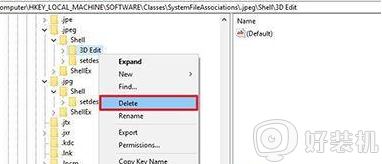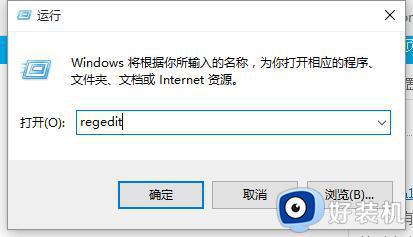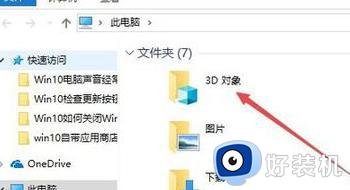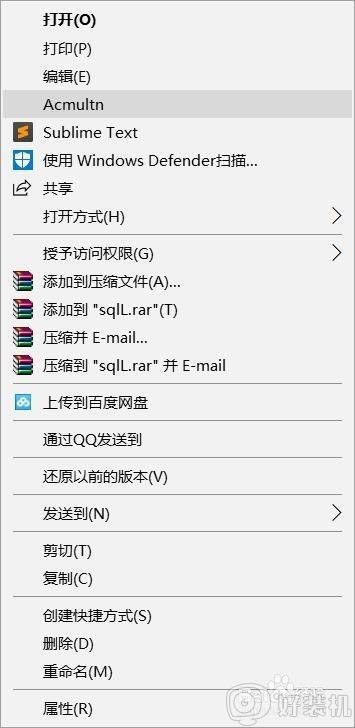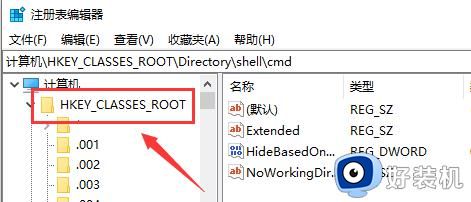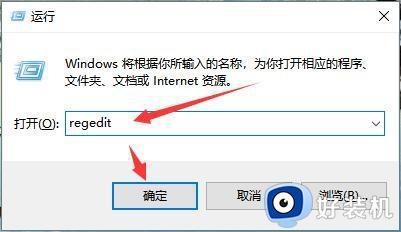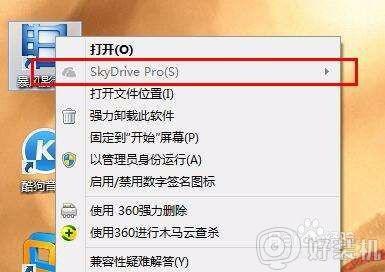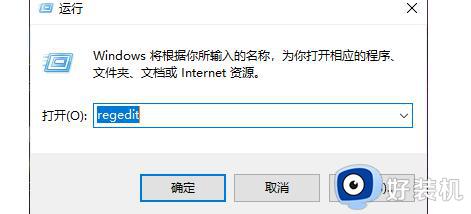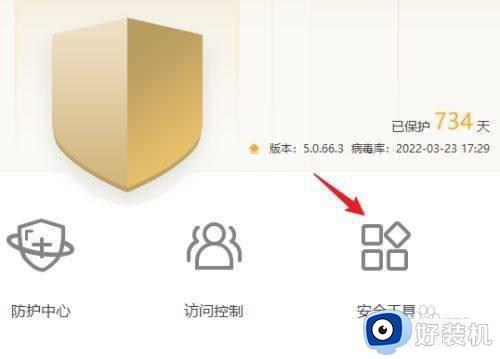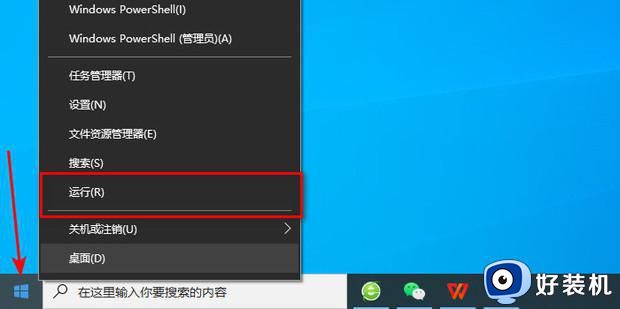win10 右键画图3d怎样删除 win10删除右键菜单“用3D画图编辑”选项的教程
最近有win10系统用户在图片上面右击的时候,发现右键菜单中多出了一个“用3D画图编辑”的选项,但是自己又不需要这个选项,那么win10 右键画图3d怎样删除呢?针对这个问题,接下来就随小编一起来看看win10删除右键菜单“用3D画图编辑”选项的教程吧。
步骤如下:
1、使用Windows键+ R快捷键打开运行;
2、打开运行命令键入regedit,然后单击确定以打开注册表;
3、依次展开: HKEY_LOCAL_MACHINESOFTWAREClassesSystemFileAssociations.jpgShell
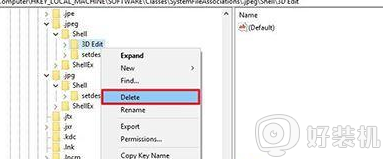
4、右键单击3D编辑(文件夹)键,然后单击删除。
重要提示:如果以后要使用该选项的话请确保右键单击3D编辑,然后选择【导出】进行备份。 以后只需双击导入注册表即可恢复。
5、单击是确认删除。 完成这些步骤后,右键单击、jpg图像文件不应再显示在上下文菜单中使用“绘制3D”进行编辑的选项。
如果要删除Paint 3D支持的其他图像格式的选项,请重复相同的步骤。但在第3步上,将注册表路径中的、jpg替换为、bmp,、jpeg,、jpe和、png, 然后删除3D编辑键。
值得注意的是,我们只是删除最常见图像格式的上下文菜单选项。 如果您发现另一种显示“使用Paint 3D编辑”的格式,则可以使用相同的步骤。但可以使用HKEY_LOCAL_MACHINESOFTWAREClassesSystemFileAssociations 展开扩展键,然后在Shell键内右键单击3D编辑键并单击删除。
关于win10删除右键菜单“用3D画图编辑”选项的教程就给大家讲解到这边了,有需要的用户们可以参考上面的方法步骤来删除即可。